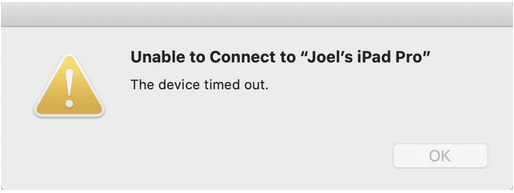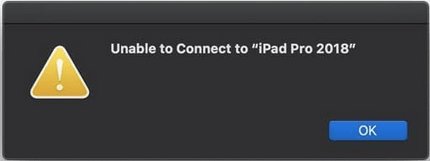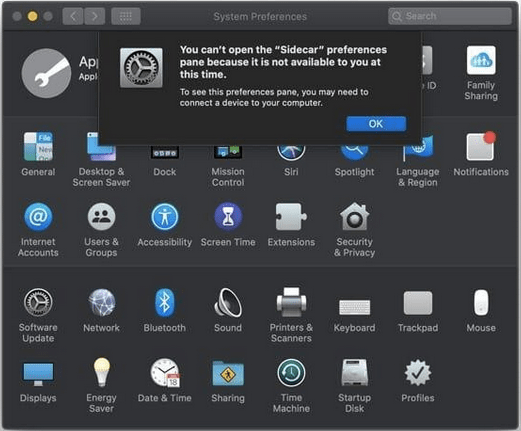Muligheden for at bruge din iPad som en anden skærm gennem Sidecar til Mac er en utrolig funktion, som Apple introducerede til sine brugere. At have en ekstra bærbar skærm ville helt sikkert være prikken over i'et for bedre produktivitet. Men nogle gange kan det blive besværligt at forbinde din iPad til din Mac ved hjælp af Sidecar-funktionen. Dit system kan vise fejlmeddelelser: ”Enhed fik timeout” , ”Kan ikke forbinde”, ”Du kan ikke åbne den Sidecar rude præferencer , fordi det ikke er til rådighed for dig på dette tidspunkt”.
Hvis du er vidne til de samme fejlmeddelelser, har vi samlet en liste over bedste rettelser til at løse problemet med sidevogn, der ikke fungerer på din Mac og iPad .
Grundlæggende justeringer, der er nødvendige for at reparere Mac-sidevognen, der ikke reagerer
Før vi navigerer til den avancerede metode til at løse problemet, skal du følge disse hurtige trin:
- Sørg for, at både iPad og macOS skal være opdateret med den nyeste version.
- Sørg for, at begge enheder er tilsluttet det samme Wi-Fi-netværk.
- Begge enheder skal være signeret med det samme Apple ID/iCloud-konto.
- Når du har fundet den, skal du slutte din iPad til Mac'en via et lynkabel og derefter aktivere Sidecar yderligere fra Systemindstillinger.
- Hvis du ikke er i stand til at etablere en vellykket forbindelse, skal du logge ud fra både Mac og iPad og genstarte enhederne.
- Senere kan du logge ind med det samme Apple ID og bruge et kabel til at forbinde din iPad og Mac for at bruge Sidecar. (Dette er vigtigt, hvis du vil undgå problemer med Bluetooth og Wi-Fi)
- Sådan bruger du Sidecar: Lås iPad op > naviger til Apple-logoet > gå til Systemindstillinger > vælg Sidecar-indstilling > sørg for at vælge iPad under tilslutning fra rullelisten med enheder.
Løs problem med sidevogn, der ikke virker på iPad og macOS
Hvis de førnævnte trin ikke hjalp dig med at løse problemet, skal du følge nedenstående trin:
FEJL 1: Enheden fik timeout
Hvis du modtager fejlmeddelelsen 'Enhed timet ud', mens du forbinder iPad med Mac for at bruge Sidecar, skal du følge nedenstående løsninger:
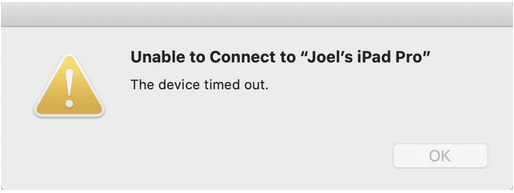
Løsning 1- Tving genstart iPadOS
For at gøre det:
- Tryk og slip knappen Lydstyrke op.
- Tryk og slip knappen Lydstyrke ned.
- Tryk og hold tænd/sluk-knappen nede, indtil Apple-logoet vises på skærmen.
Løsning 2 - Tjek, om iPad er en pålidelig enhed
For at gøre det:
- Tilslut iPad-enheden til Mac ved hjælp af et kabel.
- Find og vælg iPad-enheden fra Finder.
- På dette tidspunkt skal du etablere 'tillidsforholdet' for at stole på iPad'en.
- Genstart enheden for at implementere ændringerne!
Løsning 3- Log ud fra dit nuværende Apple-id
Sådan gør du på iPad:
- Gå til Indstillinger.
- Rul ned og vælg indstillingen Log ud.
På macOS:
- Gå til Apple-menuen.
- Naviger til Systemindstillinger.
- Vælg Apple ID.
- Tryk på indstillingen Log ud.
FEJL 2: Kan ikke oprette forbindelse
Hvis du modtager fejlmeddelelsen 'Kan ikke oprette forbindelse', mens du forbinder iPad med Mac for at bruge Sidecar, skal du følge nedenstående løsninger:
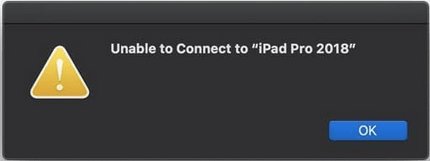
Løsning 1 - Log ind med samme Apple ID
For at logge ind skal du følge de førnævnte trin for både iPad og macOS for at logge ind med det samme Apple ID, som du gjorde for at logge ud fra enhederne.
Løsning 2- Aktiver to-faktor-godkendelse
To-faktor autentificering sikrer, at kun du har adgang til din konto. Følg nedenstående trin på iPad for at aktivere sikkerhedsindstillingerne:
- Gå til Apple-menuen.
- Naviger til Systemindstillinger.
- Klik på Apple-id'et.
- Tryk på indstillingen Adgangskode og sikkerhed under dit navn.
- Slå mulighed for tofaktorgodkendelse til.
På macOS:
- Naviger til Indstillinger.
- Tryk på dit navn og vælg Adgangskode og sikkerhed under navnet.
- Slå indstillingen To-faktor-godkendelse til.
- Tryk på Fortsæt-knappen!
Løsning 3- Aktiver Bluetooth på begge enheder
Sørg for at aktivere Bluetooth på både iPad og macOS:
På iPad:
- Gå til Indstillinger.
- Naviger til Bluetooth-sektionen.
- Aktiver det!
På macOS:
- Gå til Systemindstillinger.
- Tryk på indstillingen Bluetooth.
- Slå indstillingerne til!
FEJL 3: Du kan ikke åbne sidevognspræferenceruden, fordi den ikke er tilgængelig for dig på nuværende tidspunkt
Hvis du modtager fejlmeddelelsen 'Sidecar not found in System Preferences', mens du forbinder iPad med Mac for at bruge Sidecar, skal du kontrollere enhedens kompatibilitet:
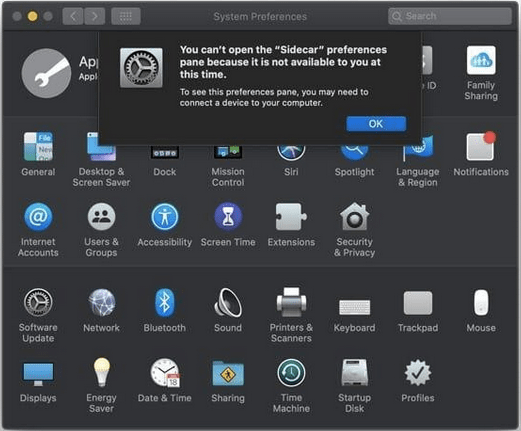
Løsning 1 – Tjek kompatibiliteten
Til iPadOS:
- 12,9 tommer iPad Pro
- 11-tommer iPad Pro
- 10,5-tommer iPad Pro
- 9,7 tommer iPad Pro
- iPad (6. generation)
- iPad (5. generation)
- iPad mini (5. generation)
- iPad mini-4
- iPad Air (3. generation)
- iPad Air 2
Til macOS:
- MacBook Pro (medio 2012 og frem)
- MacBook Air (medio 2012 og frem)
- 12-tommer MacBook (begyndelsen af 2015 og frem)
- iMac Pro (2017 og frem)
- iMac (slutningen af 2012 og frem)
- Mac Mini (slutningen af 2012 og frem)
- Mac Pro (slutningen af 2013 og frem)
Løsning 2- Hold Mac og iPad tæt på hinanden
Placer begge enheder tæt på hinanden inden for et specificeret område på 30 fod.
Løsning 3- Tryk på AirPlay-ikonet
Du kan finde AirPlay-ikonet i øverste højre hjørne af skærmen (på din Mac). Tryk på funktionen for at oprette forbindelse til din iPad. Det kan tage lidt tid, men hav tålmodighed for at lade din AirPlay registrere din iPad.
Slip af med fejl på din Mac: For at rette sidevognen, der ikke virker
Mens implementering af alle de ovennævnte løsninger kan løse, at Sidecar ikke fungerer på Mac. Du bør sikre, at dit system forbliver fri for fejl og potentielle problemer, der kan hæmme ydeevnen eller skabe konflikter, mens du forbinder iPad og Mac via Sidecar.
|
Til dette formål anbefaler vi at bruge en ekstraordinær software - Disk Clean Pro . Det er et førsteklasses klingende og optimeringsværktøj, som kan hjælpe med at opdage caches, login-elementer, historik, logfiler, uønskede filer, ubrugte diskbilleder og mere. Følg nedenstående trin for at slippe af med alle de potentielle spor:
- Download, installer og start Disk Clean Pro.
- Fra hovedbetjeningspanelet skal du klikke på knappen Start systemscanning.
- Når uønskede filer, cacher, login-elementer og andre rester bliver opført.
- Tryk på knappen 'Rens nu' for at slippe af med problemerne.


For at vide mere om Disk Clean Pro, tjek den detaljerede anmeldelse her!
|
|
Ofte stillede spørgsmål
Q1. Hvor er iPads sidevognsindstillinger?
Der er ingen dedikerede Sidecar-indstillinger til iPad, derfor skal du finde det til Mac: Apple-menu > Systemindstillinger > Sidecar og vælg AirPlay-menuen.
Q2. Sådan bruger du iPad som en anden skærm til din Mac ved hjælp af en sidevogn?
Sådan forbinder du sidevogn ved hjælp af systemindstillinger:
- Tænd for din Mac og iPad.
- Naviger til Systemindstillinger.
- Vælg Sidevogn.
- Fra Connect-overskriften skal du vælge din iPad.
Q3. Hvordan kontrollerer man, om begge enheder er forbundet med succes via sidevogn?
Fra menulinjen , hvis dit AirPlay-ikon er erstattet af det blå rektangel, skal du være sikker på, at både iPad og Mac er forbundet via sidevogn.
|
Er du i tvivl? Smid dem i kommentarfeltet nedenfor!